
- •1Общее описание
- •Регистрация рабочего времени сотрудников
- •Регистрация прихода сотрудника на работу
- •Регистрация временного ухода сотрудника с рабочего места
- •Регистрация возвращения на рабочее место
- •Регистрация ухода сотрудника с работы
- •Просмотр детализированной информации о рабочем времени
- •Расчет отработанного времени
- •Расчет отработанного времени за день
- •Расчет отработанного времени за неделю
- •Расчет отработанного времени за произвольный период
- •Коррекция учтенного отработанного времени
- •Введение дополнительного времени
- •Регистрация сообщения на следующий день
- •Просмотр информации о статусе рабочего времени других сотрудников
- •Регистрация ожидаемого времени прихода/ухода
- •Внесение сотрудника в личный список или в список уведомлений
- •Личный список
- •Добавление сотрудника в личный список
- •Удаление сотрудника из личного списка
- •Список уведомлений
- •Добавление сотрудника в список уведомлений
- •Изменение параметров списка уведомлений
- •Удаление записи из списка уведомлений
- •Статус сотрудников
- •Просмотр статистики рабочего времени сотрудников
- •Длительные отсутствия
- •Регистрация отсутствия
- •Журнал аудита
- •Блок Параметры отображения
- •Блок События
- •Поиск и просмотр записей аудита рабочего времени стандартными методами cboss
- •Поиск и просмотр записей аудита рабочего времени при помощи фильтра
- •3Управление служебными заданиями Процедура исполнения служебного задания Определения
- •Регистрация служебного задания.
- •Получение задания
- •Выполнение служебного задания.
- •Приемка
- •Ответственность
- •Статус задачи и его изменение.
- •Управление служебными заданиями
- •Постановка задачи Постановка задачи одному сотруднику
- •Постановка задачи нескольким сотрудникам
- •Отказ исполнителя от выполнения задачи
- •Эскалация проблемы при отказе от задачи
- •Изменение сотрудников в задаче
- •Изменение прогнозируемой трудоемкости
- •Удаление папки
- •Протокол выполнения задачи
- •Возможности постановщика, контролера и исполнителя
- •Исполнение служебных заданий
- •Периодические задания
- •Постановка периодического задания
- •Распределение времени
- •Изменение процента выполнения служебного задания
- •Изменение времени, затраченного на этап выполнения служебного задания
- •Просмотр статистики по распределению отработанного времени
- •Планирование и отчетность
- •Подготовка коммуникации
- •Требования к содержанию сообщения
- •Ведение восходящих коммуникаций
- •Ведение нисходящих коммуникаций
- •Почта cboss Общее описание
- •Операции с папками писем Создание новой папки
- •Изменение названия папки
- •Удаление папки
- •Перемещение папки по дереву папок
- •Операции с письмами
- •Поиск и просмотр писем
- •Механизм оповещения пользователей о поступлении новых писем
- •Поиск и просмотр переписки двух пользователей
- •Создание и отправка письма
- •Аннулирование отправленного письма
- •Быстрая подготовка ответа на письмо
- •Пересылка письма
- •Перемещение писем в архив
- •Перемещение одного письма в архив
- •Перемещение нескольких или всех писем в архив
- •Перемещение письма в другую папку
- •Печать письма
- •Операции с черновиками и шаблонами
- •Поиск и просмотр черновиков и шаблонов
- •Создание и отправка письма на основе черновика/шаблона
- •Работа с Группами пользователей
- •Создание новой группы пользователей
- •Изменение состава группы
- •Служебные записки
- •Создание новой служебной записки
- •Изменение параметров служебной записки
- •Изменение маршрута служебной записки
- •Создание служебной записки на основе письма
- •Постановка служебного задания на основе служебной записки
- •Отзыв служебной записки
- •Перемещение служебной записки в архив
- •Извлечение служебной записки из архива
- •Наложение резолюции на служебную записку
- •Аннулирование резолюции
- •Доска объявлений
- •Поиск доски объявлений
- •Создание сообщения
- •Удаление сообщения или раздела из дерева объявлений
- •Изменение параметров сообщения или раздела
- •Перемещение сообщения или раздела в другой раздел или на другую доску объявлений
- •Отметка факта ознакомления с сообщением на доске объявлений
- •Отметка сообщения как актуального
- •Отметка сообщения как неактуального
- •Поиск сообщений на доске объявлений стандартными методами
- •Поиск сообщений с использованием поисковой строки
- •Поиск сообщений по ключевым словам присоединенных к ним приложений
- •Создание раздела в дереве объявлений
- •Оформление подписки на раздел доски объявлений
- •Отказ от подписки на раздел доски объявлений
- •1. Отказ от подписки на один раздел
- •2. Отказ от подписки на выбранные разделы
- •Просмотр списка сотрудников, прочитавших или не прочитавших сообщение
- •Фонды и фондовые счета
- •Структура заработной платы
- •Оценки деятельности
- •Базовые операции Поиск и просмотр оценок деятельности сотрудников
- •Создание новой оценки деятельности сотрудника
- •Изменение оценки деятельности сотрудника
- •Отмена оценки деятельности сотрудника
- •Лицевой счет сотрудника
- •Базовые операции Поиск и просмотр информации о зарегистрированных операциях с лицевым счетом сотрудника
- •Авансовые отчеты Назначение
- •Базовые операции
- •Штатные единицы
- •Личные дела
- •Базовые операции
- •Поиск и просмотр личных дел сотрудников
- •Поиск и просмотр записей в личном деле сотрудника
- •Поиск и просмотр информации об образовании
- •7Контрольные вопросы
Базовые операции Поиск и просмотр оценок деятельности сотрудников
Данная базовая операция выполняется для поиска и просмотра оценок деятельности сотрудников. Для выполнения базовой операции в окне Оценки деятельности сотрудников (см. Рис. 5 .57) необходимо выполнить следующие действия:
Рис. 5.57. Окно Оценки деятельности сотрудников
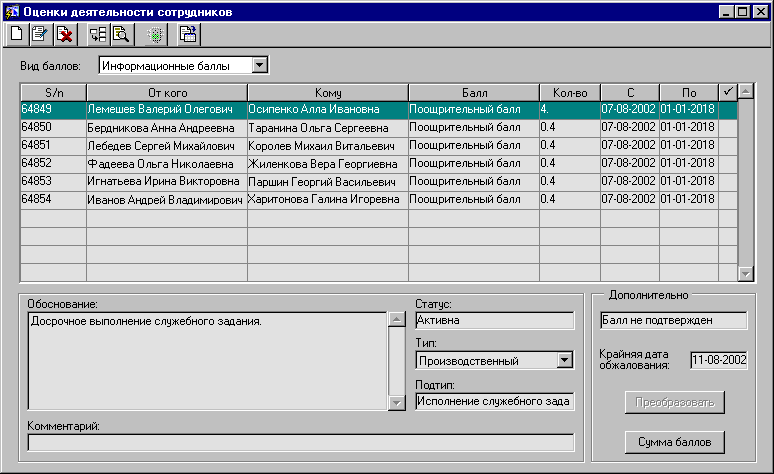
1. В поле Вид баллов при необходимости задайте требуемый вид баллов.
В окне Оценки деятельности сотрудников войдите в режим запроса (F7 или
 ).
).Сформулируйте условия запроса. В качестве параметров поиска используйте значения поисковых полей (все поля окна Оценки деятельности сотрудников, кроме полей Дополнительная информация и Вид баллов, являются поисковыми).
Выполните запрос (F8 или
 ).
В результате выполнения запроса будут
выведены оценки деятельности,
соответствующие заданным условиям
запроса. В том случае, если в системе
нет данных, удовлетворяющих введенным
условиям запроса, система выдаст
соответствующее информационное
сообщение. Если условия запроса не были
указаны, то в окне Оценки
деятельности сотрудников будут
выведены все оценки данного вида.
).
В результате выполнения запроса будут
выведены оценки деятельности,
соответствующие заданным условиям
запроса. В том случае, если в системе
нет данных, удовлетворяющих введенным
условиям запроса, система выдаст
соответствующее информационное
сообщение. Если условия запроса не были
указаны, то в окне Оценки
деятельности сотрудников будут
выведены все оценки данного вида.
При необходимости просмотрите итоговый баланс оценок деятельности сотрудника, нажав кнопку Сумма баллов.
Для просмотра связанных оценок выделите нужную оценку и нажмите кнопку
 на дополнительной кнопочной панели.
на дополнительной кнопочной панели.
Создание новой оценки деятельности сотрудника
Для создания новой оценки деятельности
необходимо нажать на кнопку ![]() дополнительной кнопочной панели или
кнопку
главного кнопочного меню в окне Оценки
деятельности сотрудников (см. Рис. 5 .57).
Произойдет переход в экранную
форму Выставление оценки
(Рис. 5 .57).
В этой экранной форме производятся
следующие действия:
дополнительной кнопочной панели или
кнопку
главного кнопочного меню в окне Оценки
деятельности сотрудников (см. Рис. 5 .57).
Произойдет переход в экранную
форму Выставление оценки
(Рис. 5 .57).
В этой экранной форме производятся
следующие действия:
Выберите вид балла в одноименном поле.
Выберите характер выставленной оценки деятельности в поле Балл:.
Выберите сотрудника, которому Вы хотите выставить оценку деятельности, из списка сотрудников ГК CBOSS (кнопка
 ).
).
Выбирается тип и подтип, характеризующий оценку деятельности сотрудника. Поле Тип может принимать следующие значения:
Производственный – оценки, выставляемые сотруднику по результатам его производственной деятельности;
Дисциплинарный – оценки, выставляемые сотруднику в качестве наказания за несоблюдение дисциплины.
Рис. 5.58. Экранная форма Выставление оценки
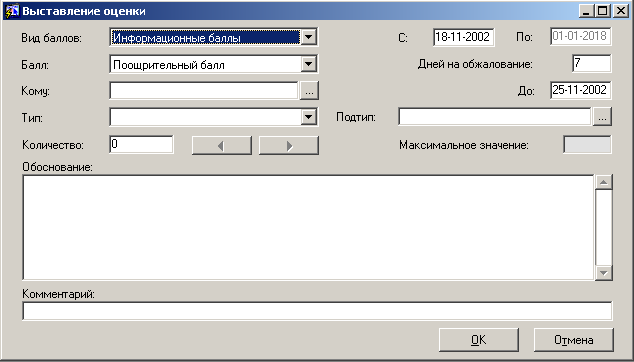
В поле Количество указывается величина выставляемой оценки деятельности.
Примечание. При выставлении информационных баллов, после выбора сотрудника, в поле Максимальное значение: система рассчитает максимальное количество баллов, которое Вы можете выставить.
Обязательно необходимо заполнить поле Обоснование, где Вы поясните причину выставления оценки деятельности.
Для сохранения информации нажмите клавишу ОК.
Изменение оценки деятельности сотрудника
Для изменения оценки деятельности выполните следующие действия:
В окне Оценки деятельности сотрудников найдите, руководствуясь описанием базовой операции Поиск и просмотр оценок деятельности сотрудников, оценку деятельности сотрудника, которую необходимо изменить.
Нажмите
на кнопку ![]() дополнительной кнопочной панели или
кнопку
дополнительной кнопочной панели или
кнопку ![]() главного кнопочного меню в окне Оценки
деятельности сотрудников (см. Рис. 5 .57).
Произойдет переход в экранную
форму Выставление
оценки, где
Вы можете изменить необходимые параметры
(с) при этом, система попросит
Вас обосновать свои действия.
главного кнопочного меню в окне Оценки
деятельности сотрудников (см. Рис. 5 .57).
Произойдет переход в экранную
форму Выставление
оценки, где
Вы можете изменить необходимые параметры
(с) при этом, система попросит
Вас обосновать свои действия.
